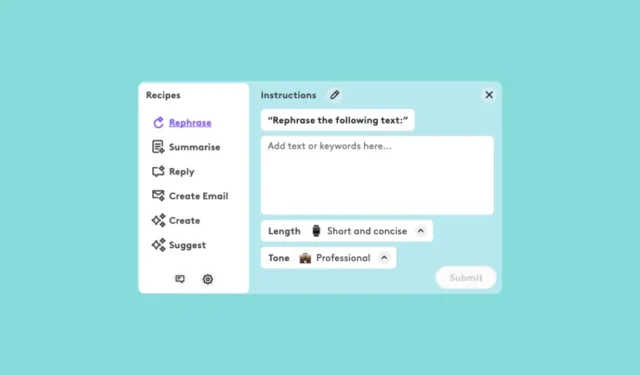
Windows PC に Copilot キーが追加されて以来、企業がデバイスに AI を追加するアイデアを出し尽くしたと思っているなら、それは大間違いです。Logitech は最近、専用の AI ボタン (米国と英国で在庫限りで販売) を備えた新しい限定版マウス、Signature AI Edition M750 を発売しました。AI ボタンを押すと、Logi AI Prompt Builder アプリが起動します。
しかし、AI のためだけに新しいマウスを購入する必要はありません。専用の AI ボタンを搭載できる Logitech のデバイスは、このマウスだけではありません。Logi AI Prompt Builder は、他の Logitech マウスやキーボードから呼び出すこともできます。それでは、Logi AI Prompt Builder とは何か、そして Logitech のこの AI Prompt Builder をデバイスでどのように使用できるかを見てみましょう。
Logi AIプロンプトビルダーとは
Logi AI Prompt Builder は、Logitech のアプリで、ChatGPT または ChatGPT Plus (サブスクリプションをお持ちの場合) に直接接続できます。このアプリは完全に無料で使用でき、料金は一切かかりません。現在は英語版のみご利用いただけます。
このアプリの目的は、ワークフローを中断することなく ChatGPT を使いやすくすることです。ボタンを 1 回クリックするだけで ChatGPT にアクセスできます。しかし、Logitech が目指しているのはそれだけではありません。
また、ユーザーが効率的かつ迅速にプロンプトを作成するためのプロンプト ビルダーとしても機能します。チャットボットを少しでも使用したことがある人なら、良い結果を得るためにプロンプトがいかに重要か、またその管理がいかに難しいかを知っているでしょう。
AI プロンプト ビルダーのあらかじめ用意されたプロンプト (「レシピ」と呼ばれます) を使用すると、テキストをすばやく言い換えたり要約したり、電子メールや返信を作成したりすることができます。プロンプトには、出力の長さやトーンに関する情報を提供できるパラメーター オプションもあります。また、よく使用するアプリ用に独自のレシピ (プロンプト) を作成して保存することもできます。
このアプリは現在 ChatGPT のみをサポートしていますが、Logitech は将来的に他の AI ツールとの互換性を追加する予定です。
既存のマウスとキーボードのすべてが Logi AI Prompt Builder をサポートしています。この公式リンクにアクセスして、お使いのデバイスがこの機能をサポートしているかどうかを確認できます。
AIキーの割り当て
デバイスがサポートしている場合は、Logi Options+ アプリを使用して AI を呼び出すためのキーを割り当てることができます。
システムに Logi Options+ がまだインストールされていない場合は、Mac または Windows システム用の Logitech Web サイトからダウンロードできます。Logi Options+ がインストールされている場合は、必ず最新バージョンに更新してください。
- 次に、アプリを開いて、AI ボタンを構成するデバイスをクリックします。
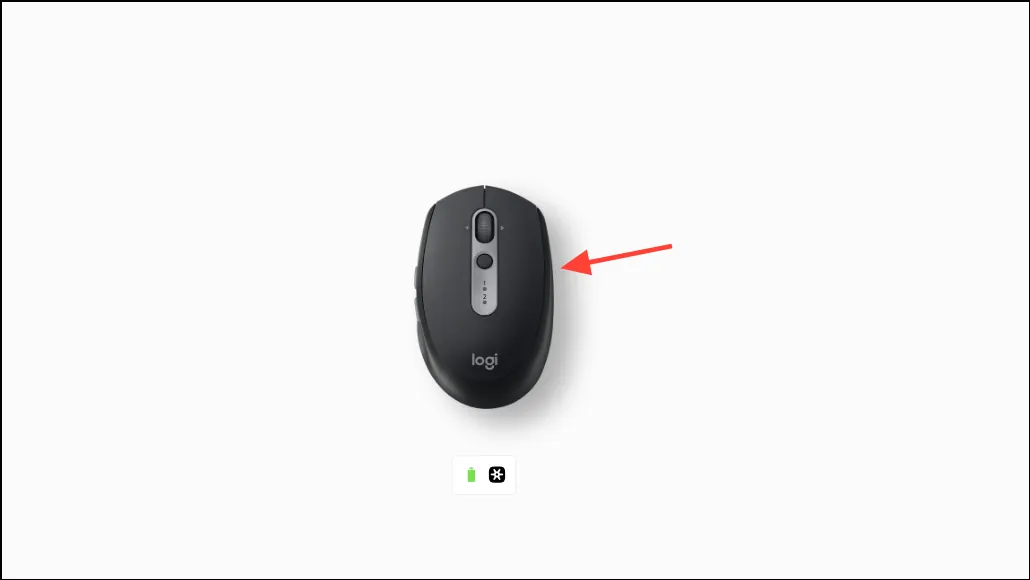
- マウスの設定可能なボタンはすべて白く丸で囲まれます。設定したいボタン(あまり使用しないボタンなど)をクリックします。
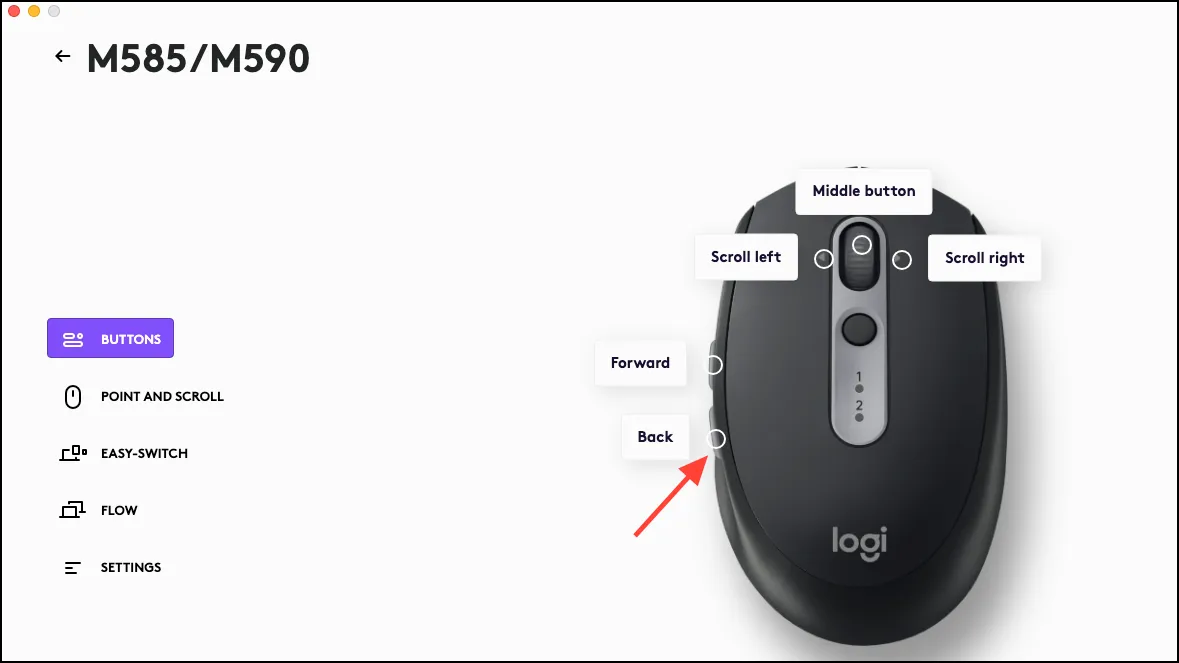
- アクションを設定するためのパネルが右側に表示されます。「AI アクション」オプションを展開します。
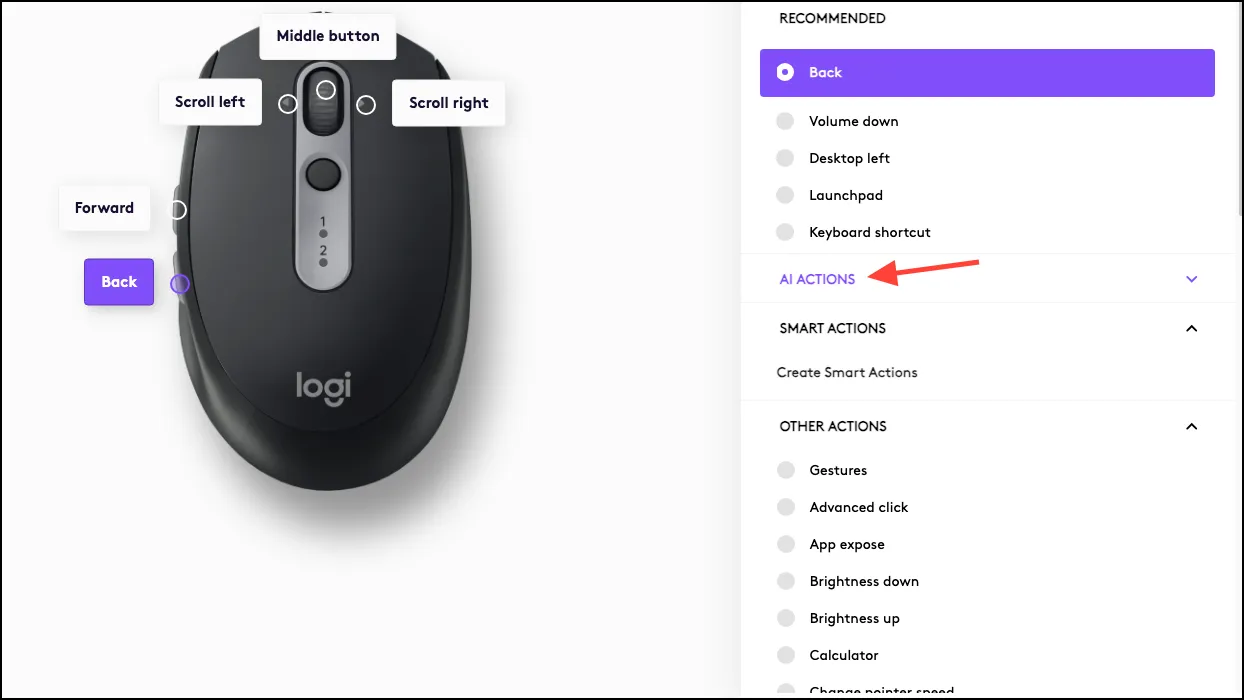
- ここで、ChatGPT または AI Prompt Builder のどちらを開くかを選択できます。使用する方を選択してください。
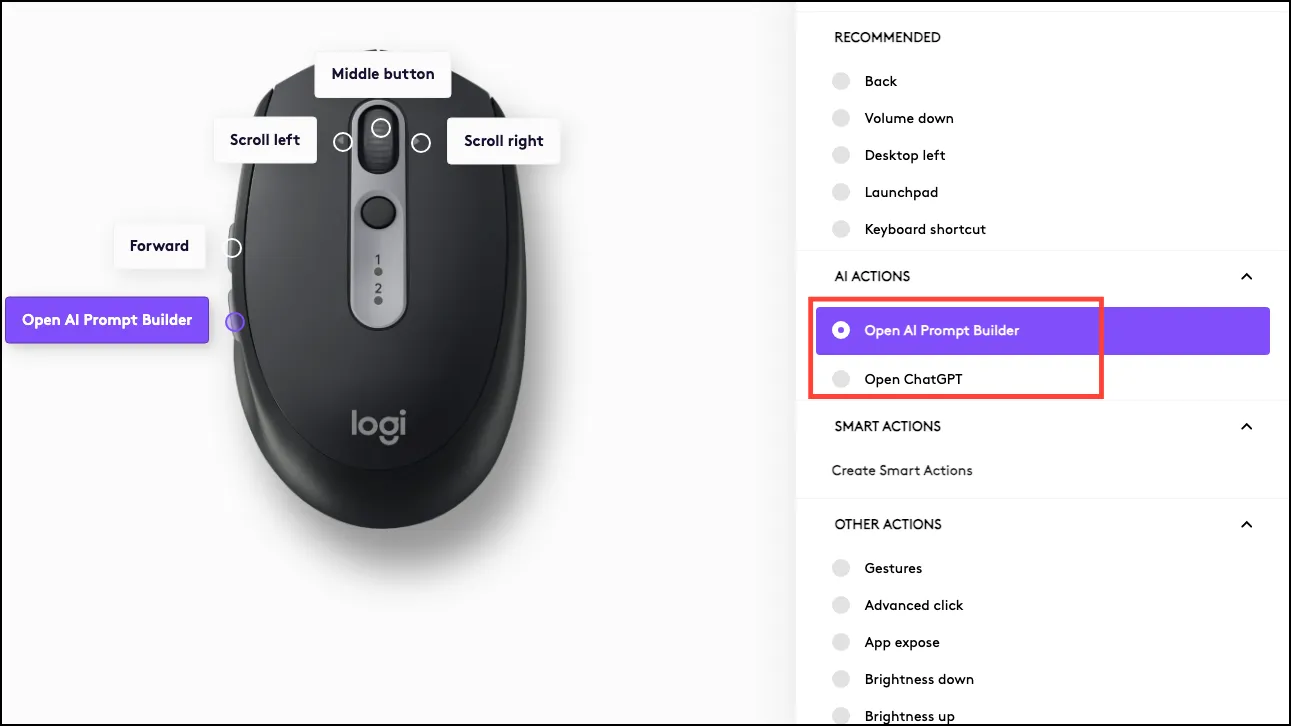
- 両者の違いは何でしょうか? ChatGPT では、キーは ChatGPT を小さなウィンドウで開くだけで、新しいブラウザ タブに移動することなくチャットボットを使用できます。このウィンドウでは通常どおり AI ボットとチャットでき、ChatGPT アカウントにサインインすることもできます。
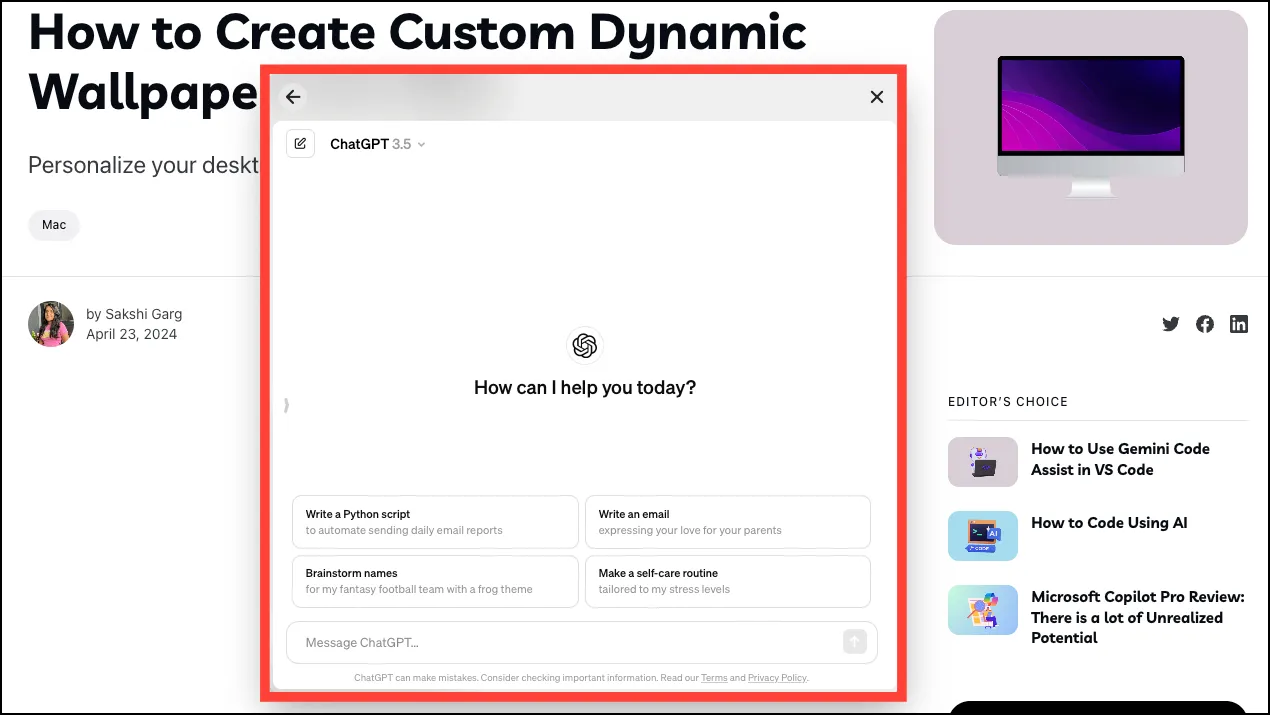
- AI プロンプト ビルダーを使用すると、Logitech の新しいアプリ インターフェイスが開き、ChatGPT に送信する前に事前に作成されたプロンプトを使用できるようになります。左側には事前に作成されたプロンプトがあり、右側では ChatGPT にコンテンツを提供できます。
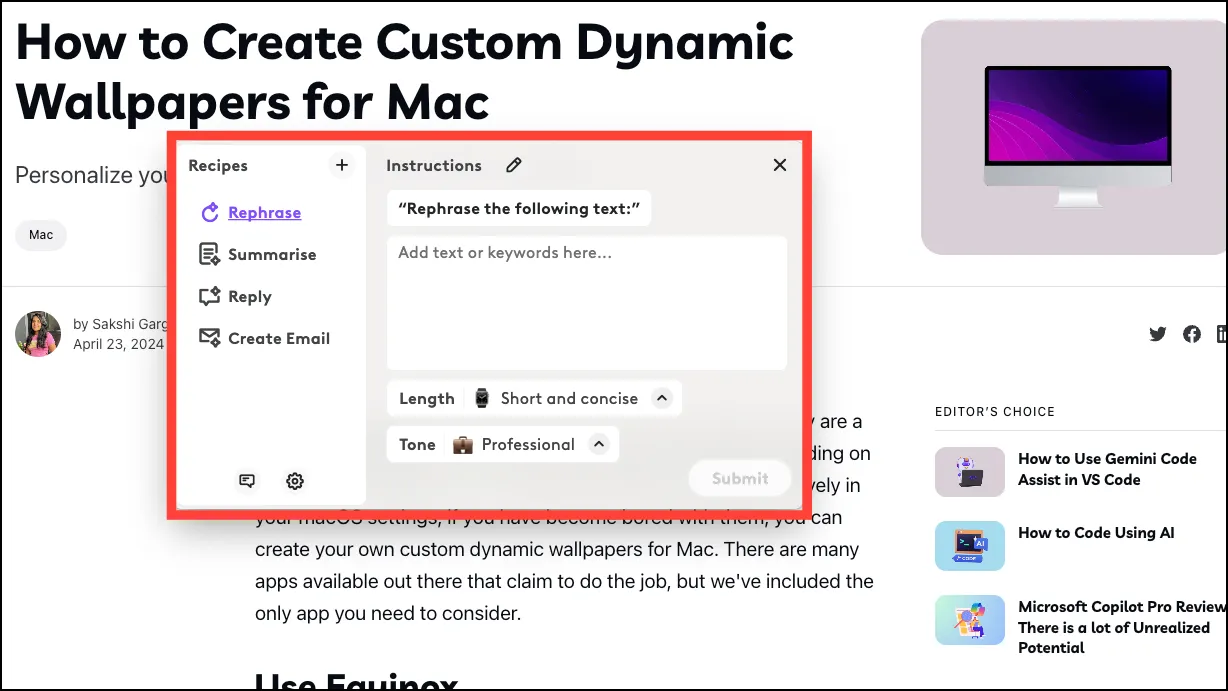
AIプロンプトビルダーの使用
- Logi AI プロンプト ビルダーを使用するには、使用するテキストを選択し、マウス/キーボードから割り当てられた AI ボタンをクリックします。
- 選択したテキストは AI プロンプト ビルダーに読み込まれます。プロンプト ビルダーを開く前にテキストを選択しない場合は、指定されたフィールドにテキスト/キーワードを手動で入力できます。
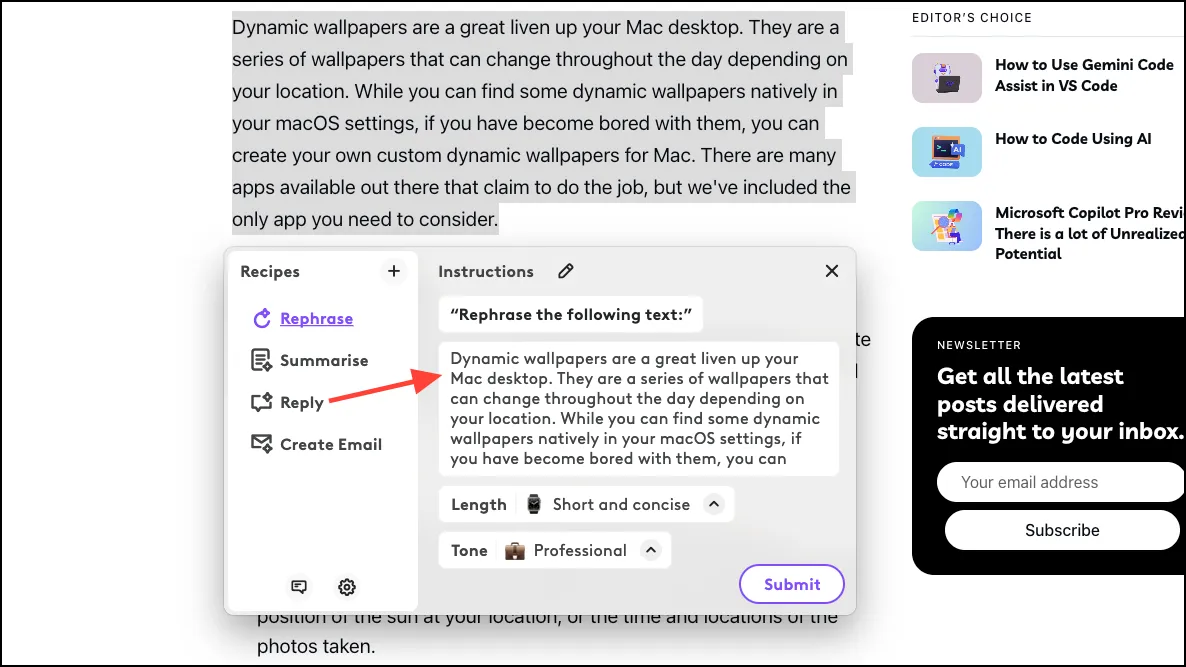
- 左側のオプションから、ChatGPT に実行させたい操作を選択できます。ここでは、
Rephrase the following textChatGPT のプロンプトを含む「Rephrase」を選択しました。 - 次に、それぞれのオプションから出力の希望の長さとトーンを選択します。たとえば、「短く簡潔」な長さと「プロフェッショナル」なトーンを選択しました。次に、「送信」をクリックしてプロンプトを ChatGPT に送信します。
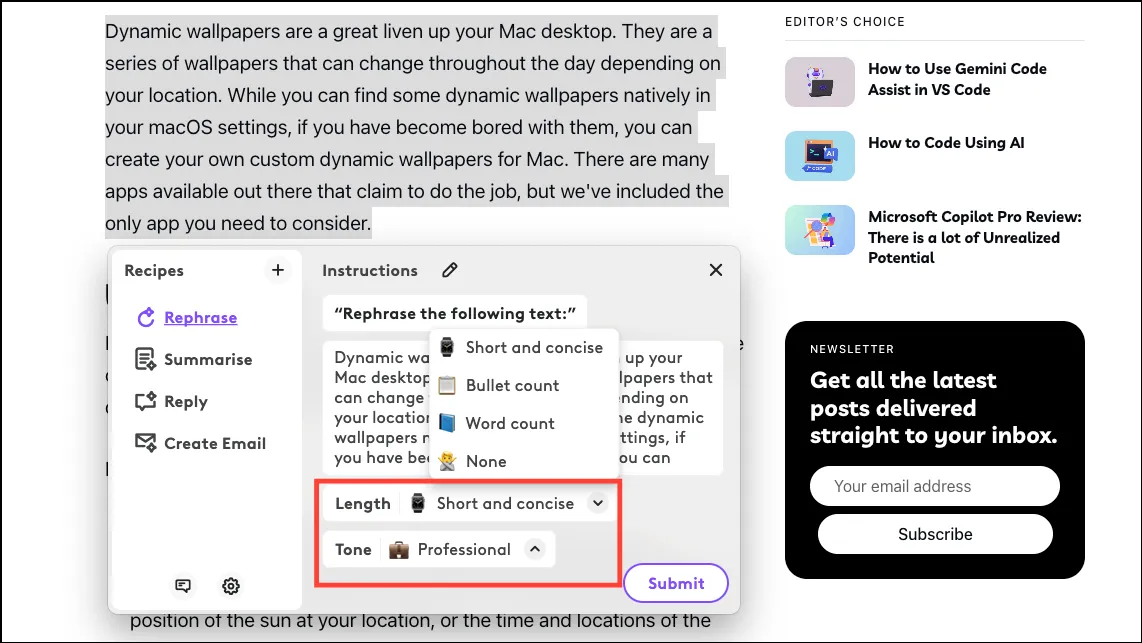
- ChatGPT はプロンプトに対して応答します。
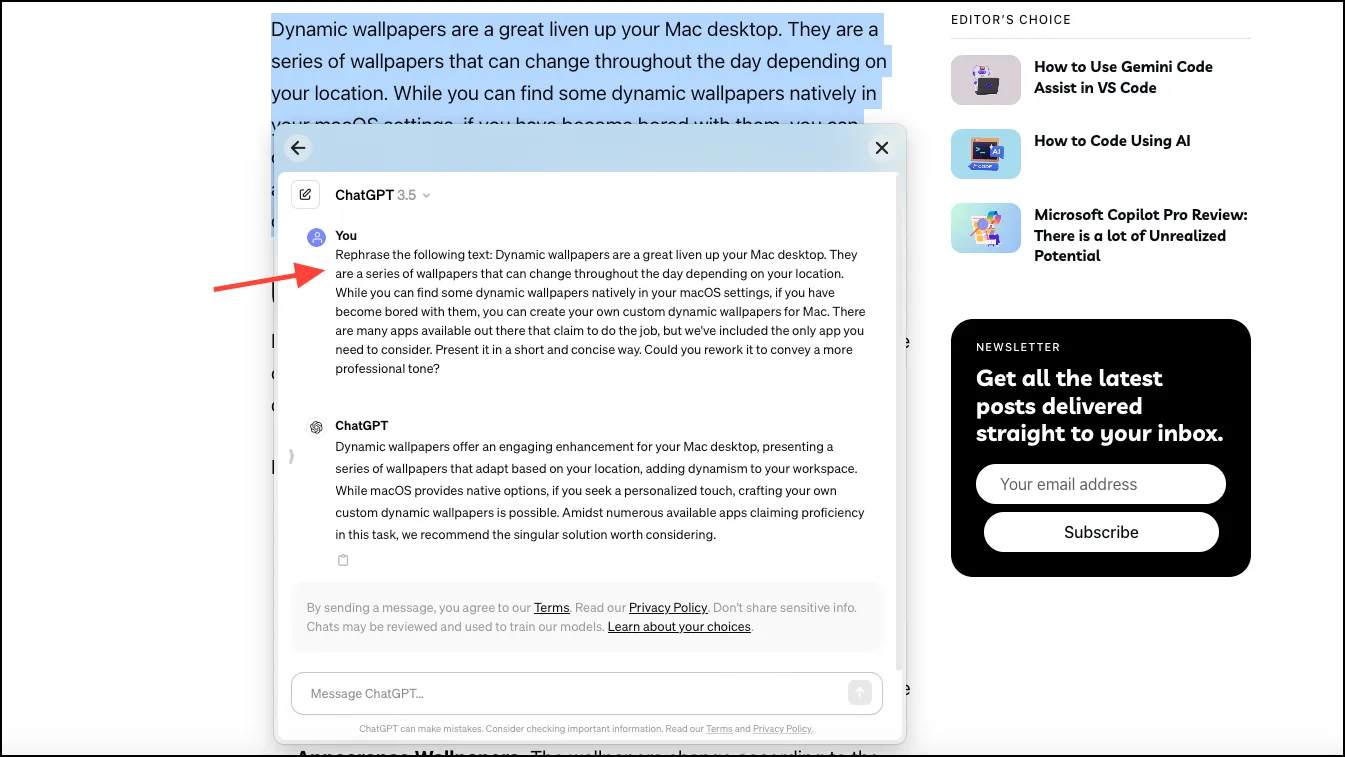
- ChatGPT Plus サブスクリプションをお持ちの場合、またはチャット履歴を保存したい場合は、アカウントにサインインすることもできます。ChatGPT ウィンドウで、左側の「サイドバーを開く」矢印をクリックして、サイドバーを展開します。
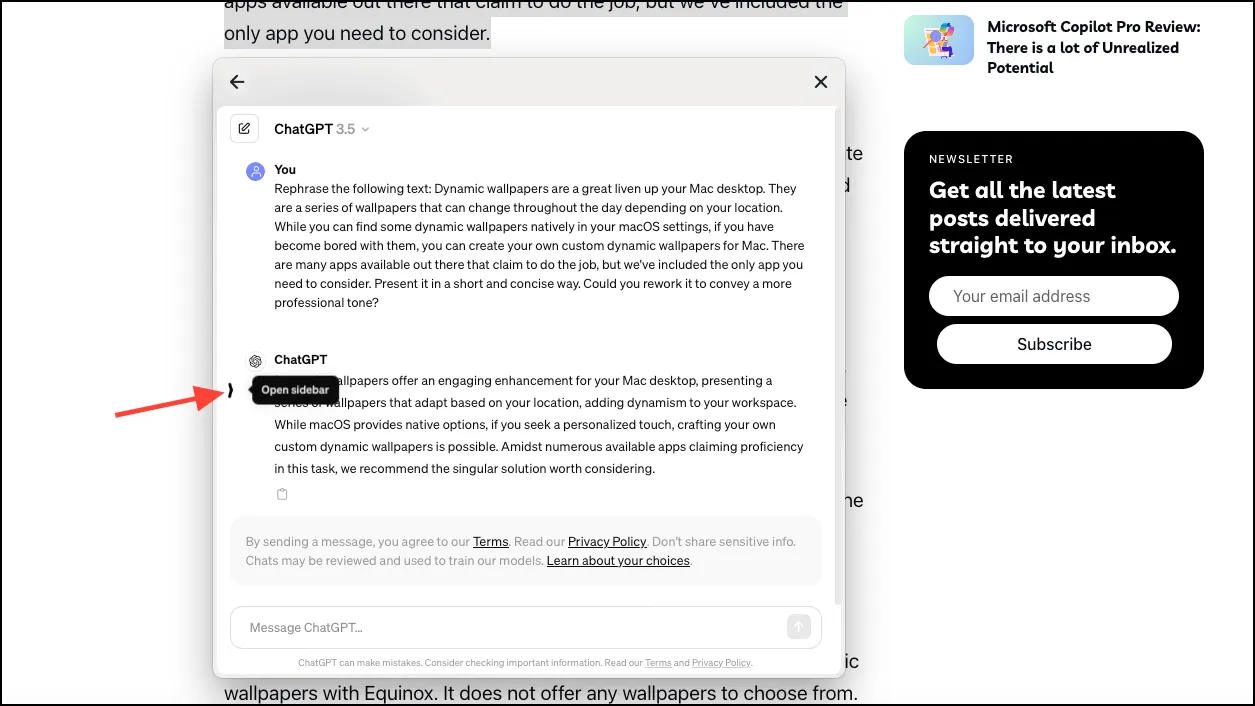
- 次に、「ログイン」ボタンをクリックしてアカウントにサインインするか、「サインアップ」ボタンを使用して新しいアカウントを作成します。
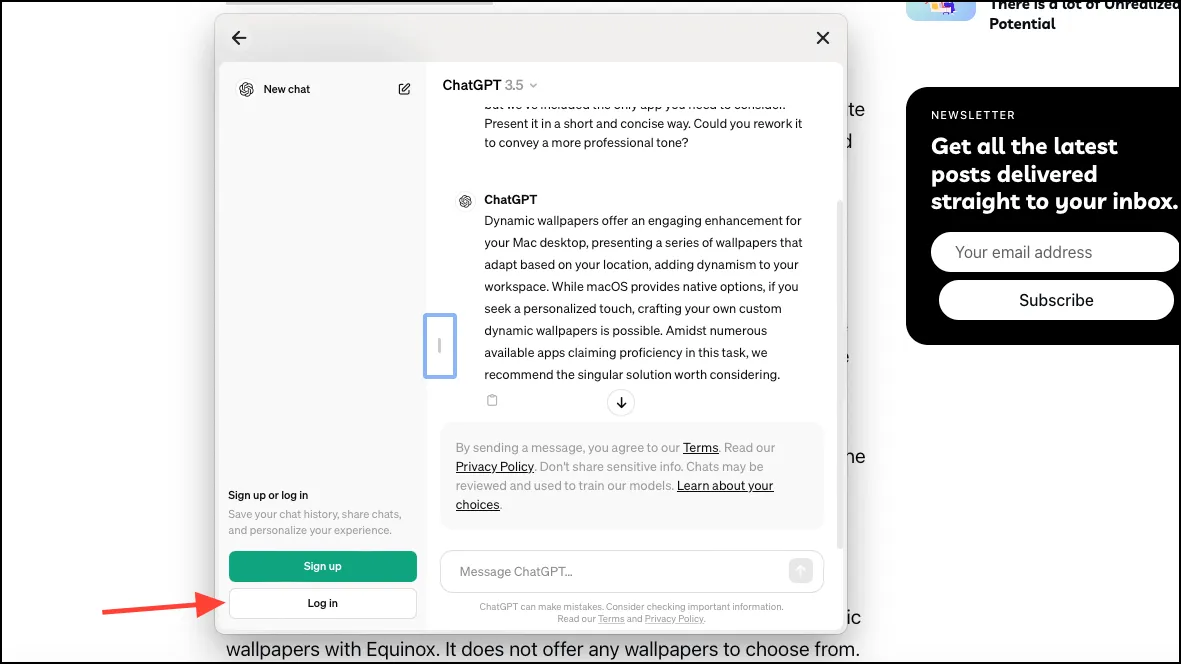
- プロンプト ビルダーに戻るには、左上にある [戻る] 矢印をクリックします。

- メールの言い換え、要約、作成/返信以外の操作が必要な場合は、左側の「+」アイコンをクリックして独自のプロンプトを作成できます。
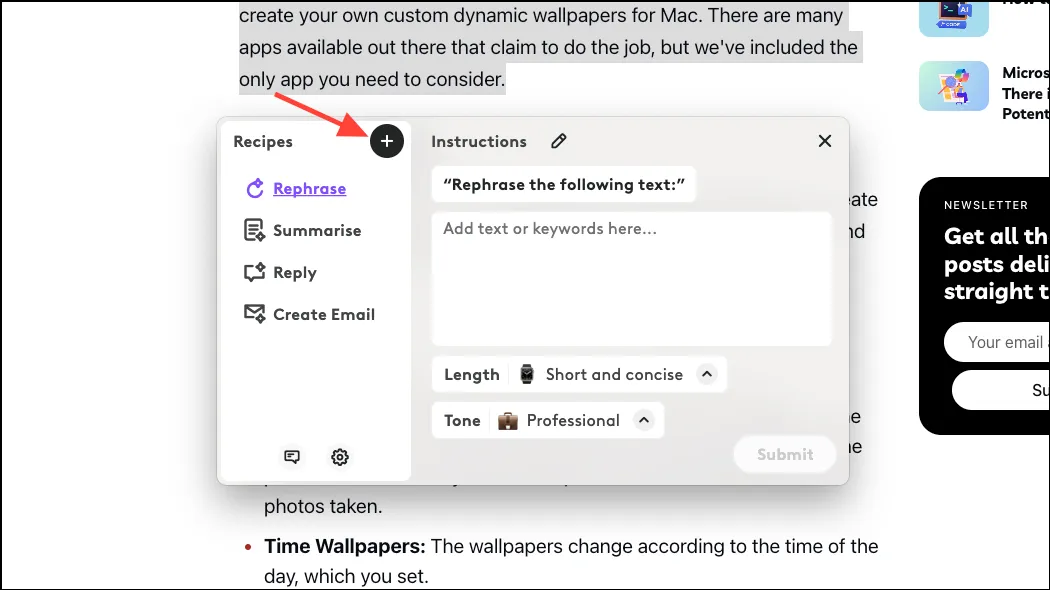
- 独自のプロンプトを作成するオプションが開きます。必要なオプション、つまりプロンプトの名前、プロンプト自体、トーン、長さ、複雑さ、スタイルの 2 つのパラメータをすべて定義し、「保存」をクリックします。既存のプロンプトを削除せずに、最大 2 つのプロンプトを作成できます。つまり、合計 6 つのレシピを持つことができます。
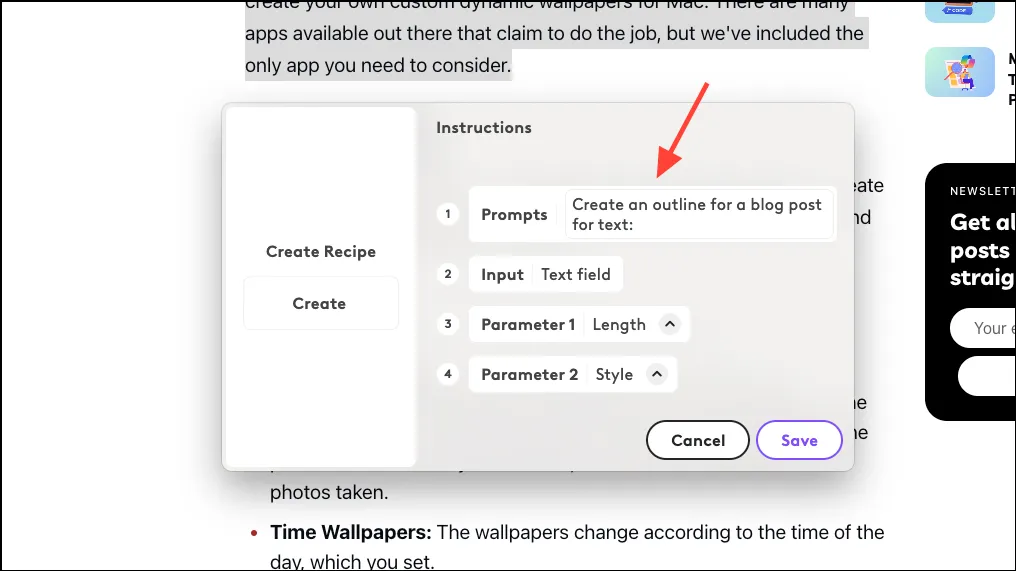
- 事前定義されたプロンプトを編集することもできます。プロンプトを選択したら、「指示」ラベルの横にある「編集」アイコンをクリックします。
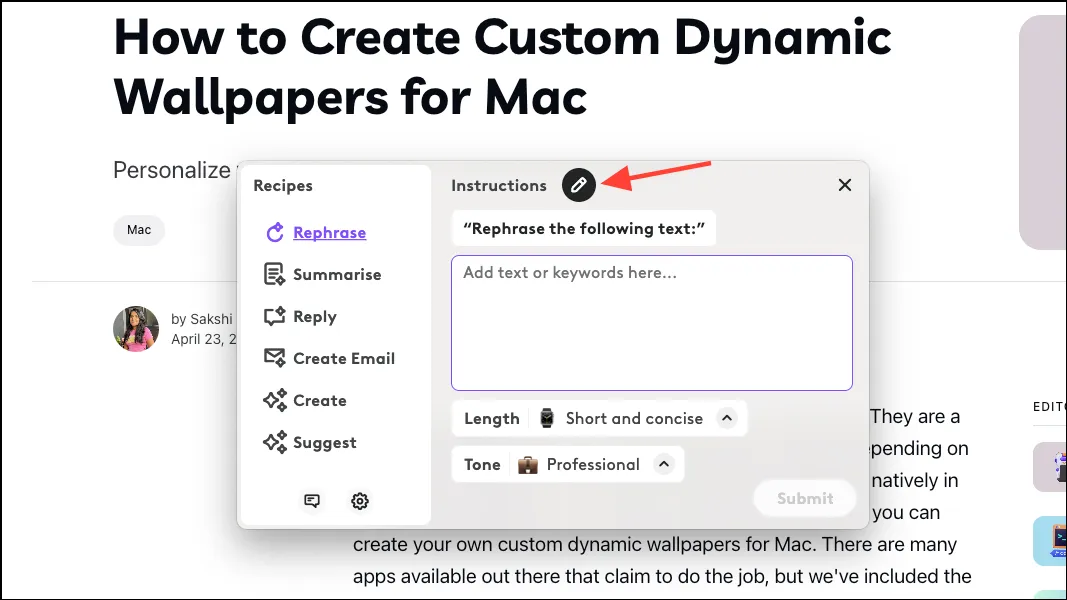
- 新しいレシピを作成する場合と同様のオプションが開きます。ただし、ここでは、既存のプロンプトに変更を加えることができます。[削除] ボタンをクリックしてプロンプトを削除することもできます。
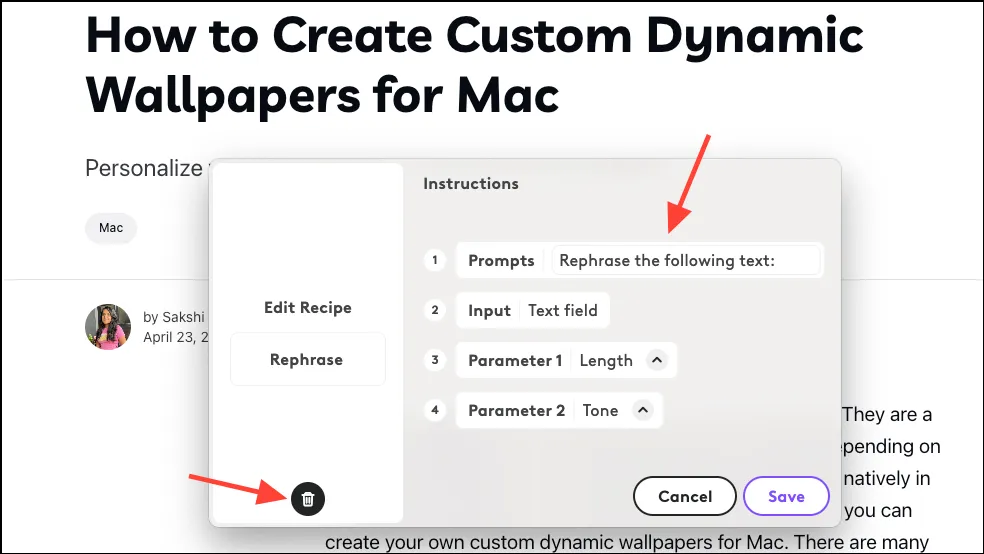
Logitech の新しい AI イニシアチブは素晴らしいものです。ChatGPT へのアクセスが容易になり、私はすでにこれをワークフローの一部にしています。もちろん、この機能はデバイスを購入する際に特に求めるものではありません。それほど重要ではないと思いますが、デバイスがサポートしている場合は、確かに便利な追加機能です。




コメントを残す